Photoshop图片灰度过高怎么办 图片灰度过高解决方
photoshop图片灰度过高怎么办?这个Photoshop软件在图像处理工作中被很多朋友使用。该软件功能特别丰富,可以满足用户对图像处理的不同需求。但是,有时候我们在处理图像的时候,发现图像的灰度太高,导致颜色不亮,下面小编就为大家带来了解决方法。

1、我们将在photoshop菜单中使用调整〉解决这一问题的色阶。
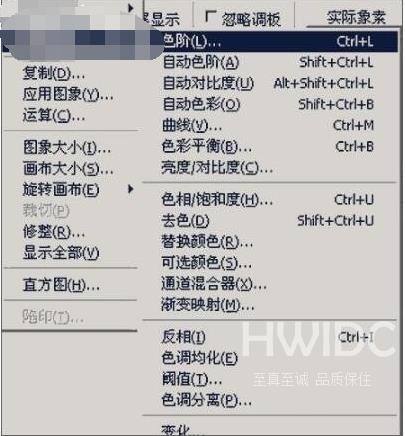
2、从色阶对话框的峰状图可以看出,图表右侧有很多空白,说明照片中缺少白色场地。接下来,我们将红色圆圈中的白色三角形箭头拖向峰柱。

3、确定了照片的白色场景。接下来,让我们确定黑色场景,看看红色圈的黑色三角箭头。移动这个来确定黑色场景。一般来说,相当于调整对比度。

4、黑场和白场调整后,我们会调整灰场,灰场可以让照片更有层次感。红圈里的是灰场。根据自己的感受来调整。
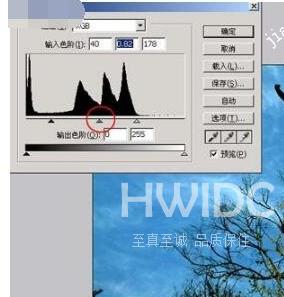
最后完成,见下图!

Photoshop图片灰度过高怎么办的方法已经为大家带来了,看了这么多,你学会了吗?如果你想获得最新信息,来海外IDC网!这里有简单易懂的软件教程和令人耳目一新的游戏玩法,更多精彩的游戏不容错过!
【本文来自:台湾服务器 http://www.558idc.com/tw.html 复制请保留原URL】